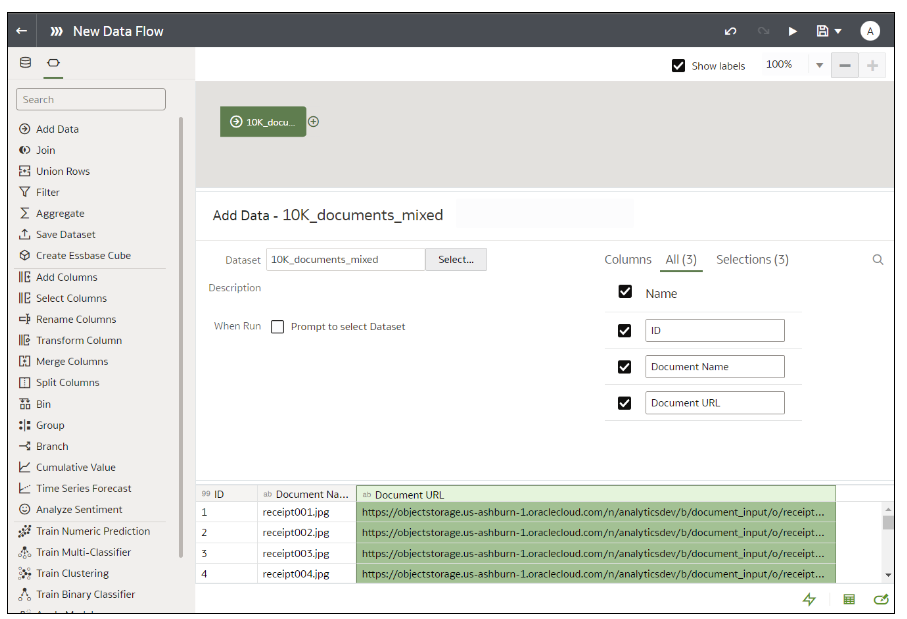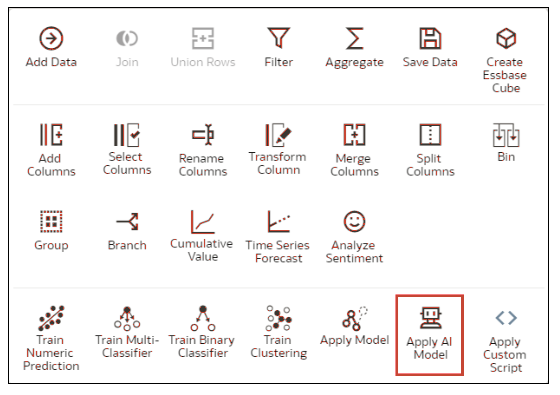Effectuer la classification de documents et l'extraction de valeurs de clé
Utilisez les modèles préentraînés du service de compréhension de documents pour OCI pour créer une classification de documents et une extraction de valeurs de clé dans vos applications sans avoir besoin d'être un expert en apprentissage automatique ou en intelligence artificielle. Par exemple, vous pouvez utiliser la classification de documents pour identifier des passeports, des permis de conduire, des reçus et des factures.
Note : Actuellement, le service de compréhension de documents pour OCI ne prend en charge que l'anglais. Voir Limites pour le service de compréhension de documents.
Si vous avez moins de 10 000 documents pour un modèle préentraîné ou moins de 2 000 documents pour un modèle personnalisé, vous pouvez les traiter dans un seul flux de données. Si vous dépassez ces limites, créez un flux de données distinct pour traiter chaque seau (c'est-à-dire, un jeu de données distinct pour chaque seau) et utilisez une séquence pour traiter les flux de données séquentiellement. Voir Traiter des données à l'aide d'une séquence de flux de données.
Conditions requises :
- Demandez à votre administrateur de s'assurer que votre instance Oracle Analytics est intégrée au service de compréhension de documents pour OCI.
- Préparez un jeu de données qui référence les documents que vous voulez analyser et chargez-le dans Oracle Analytics. Voir Préparer les documents à analyser avec un modèle du service de compréhension de documents pour OCI.
Lorsque le flux de données termine l'analyse, ouvrez le jeu de données que vous avez spécifié à l'étape 7.
Pour localiser le jeu de données généré, dans la page d'accueil d'Oracle Analytics, naviguez jusqu'à Données, puis Jeux de données.
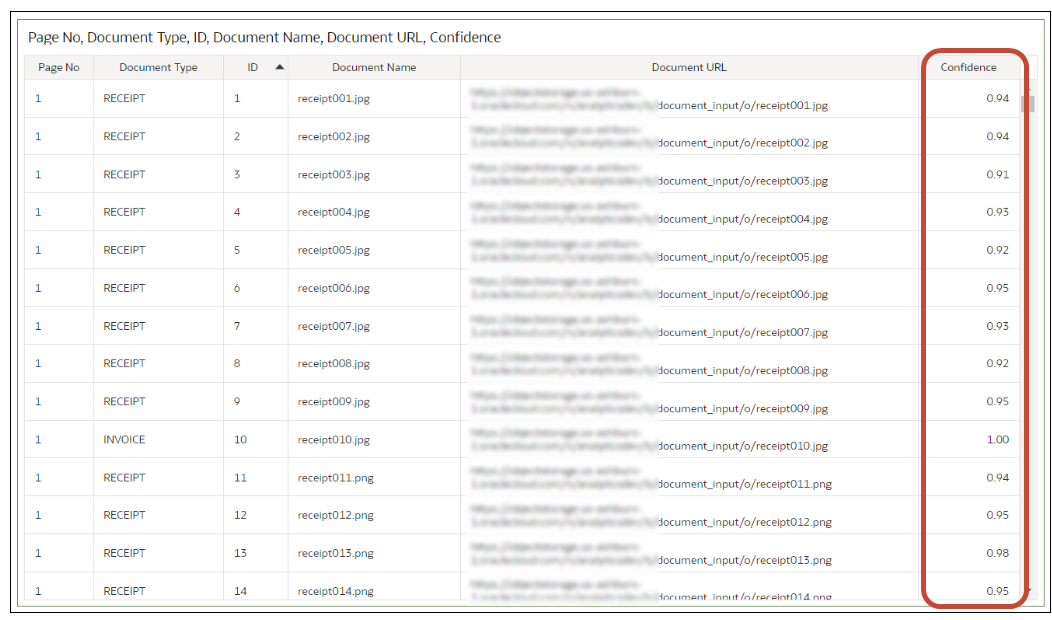
.png
Pour plus de détail sur les résultats générés, voir Données de sortie générées pour les modèles du service de compréhension de documents pour OCI.